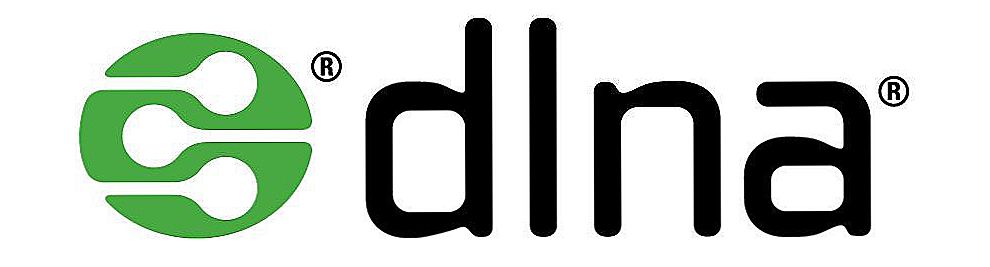Razumjeti što je poslužitelj Microsoft Exchange, kako ga konfigurirati i kako raditi s njom. Ovo je usluga za slanje e-pošte. Tu je podrška za protokolima klijenta poput POP3, SMTP, MAPI i IMAP. Integrira se s programom Outlook. Ovaj program se koristi ako morate omogućiti pristup e-pošti više korisnika odjednom. To je neophodno u organizacijama s velikim brojem zaposlenika. No, u malim tvrtkama to je korisno.

sadržaj
- 1 O Exchange poslužitelju
- 2 instalacija
- 3 Izrada domena
- 4 podešavanje
- 5 Izrada poštanskih sandučića
- 5.1 Administratorska prava
- 6 Outlook veza
- 7 Povećanje strujnog kruga
O Exchange poslužitelju
Poslužitelj vam omogućuje suradnju s kontaktima, zadacima i drugim uslugama pošte. Možete stvoriti poštu s vlastitom domenom.
Exchange poslužitelj (ES) ima mnoge verzije koje se izdaju u različito vrijeme. U svakoj od njih Microsoft je dodao nove značajke. Ili izbrisan. Na primjer, programeri uklonili su podršku za razmjenu trenutnih poruka iz programa iz 2003. godine. Nadalje, ovaj alat će se razmotriti. Postavljanje drugih inačica funkcionalno se ne razlikuje. Da, i možete saznati kako podići shemu Exchange 2003 trenutnom.
Program je dostupan za rad s govornom poštom, faksom, mobilnim uređajima. Pristup poslužitelju e-pošte s bilo kojeg računala možete pristupiti ako imate internetsku vezu. Podržava HTTP, POP3, SMTP, LDAP, IMAP 4, MAPI.
ES može komunicirati s ostalim uslužnim programima tvrtke Microsoft: ActiveSync, Windows Mail i Outlook. Rad uslužnog programa usko je povezan s komponentom Active Directory (AD).
Da bi računalo radilo normalno s ovim programom, mora imati odgovarajuće karakteristike. Ovisno o tome kakav je teret koji ima i kakvu vrstu veze planira koristiti. Evo zahtjevi sustava za male tvrtke:
- 64-bitna arhitektura.
- 10 gigabajta ovna. Dodajte 20 megabajta za svakog novog korisnika.
- 30 GB slobodnog prostora na tvrdom disku.
- 200 MB memorije na disku sustava.
Pogodne specifikacije za različite Exchange poslužitelje navedene su na službenom Microsoftovu web mjestu. U velikim organizacijama poslužitelj e-pošte ima i druge zahtjeve. Potrebno je nekoliko računala.
instalacija
Da biste instalirali i konfigurirali uslužni program, najprije morate preuzeti brojne komponente i usluge.
- Objavljivanje WWW-a.
- NET.
- SMTP i NNTP.
- NET Framework
- Alati za podršku sustava Windows 2003 (brojevi ovise o verziji ES).
- Alati za administraciju.
Ako imate Exchange Server ili Exchange Server, pokrenite instalaciju. Ili nađite program na web mjestu microsoft.com.
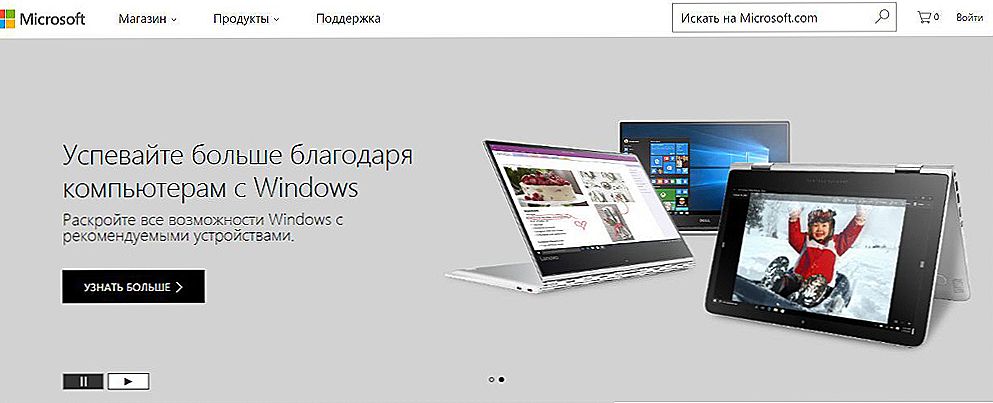
Microsoftova službena web stranica
- Unesite upit u traku za pretraživanje (to je u gornjem desnom kutu).
- Idite na odjeljak "Preuzimanja".
- Otvorite stranicu s potrebnom verzijom.
- Kliknite gumb "Preuzmi".
- Otvorite preuzetu datoteku.Podaci će se preuzeti.
Prije instaliranja ES poslužitelja morate pripremiti AD. Active Directory sadrži većinu podataka vezanih uz Exchange poslužitelj 2003: kontakte, račune, konfiguracije, atribute.
Ako nemate grupu koja upravlja direktorijem i ne namjeravate napraviti veliku implementaciju, odmah možete otići do instalatera. Automatski može konfigurirati sve. Za rad s AD-om trebate administratorska prava.
- U raspakiranoj mapi s ES pronađite datoteku setup.exe.
- Otvorite naredbeni redak sustava Windows.
- Unesite naredbu "[Put za postavljanje] / PrepareSchema / IAcceptExchangeServerLicenseTerms".

- Pričekajte da direktorij primijeni potrebne parametre.
- Zatim morate navesti naziv organizacije za Microsoft Exchange poslužitelj 2003. Upišite "[Put u datoteku za postavljanje] / Pripremite / OrganizationName:" Naziv organizacije "/ IAcceptExchangeServerLicenseTerms". U ime tvrtke mogu biti samo latinice, brojevi, crtice. Ne može se mijenjati nakon instalacije.

- Pričekajte opet.
Sada pripremite domene.
- Unesite naredbu "Put do postavljanja / PrepareAllDomains / IAcceptExchangeServerLicenseTerms".
- Da biste odabrali domenu - "[Put za postavljanje] / Priprema domene: [FQDN domenu] / IAcceptExchangeServerLicenseTerms"
Instalater sve to automatski.
Da biste vidjeli rezultat rada, idite na urednik AD sučelja usluga. Traži "Shema". Odaberite entitet "rangeUpper". U "ms-Ex-Verision-Pt" valja napisati vrijednost za Microsoft Exchange poslužitelj (ovo nije verzija programa 2003, vrijednosti se mogu naći na službenom Microsoftovu web mjestu).
Izrada domena
Da bi ES mogao prihvatiti i slati e-poštu putem POP3, SMTP, IMAP, dodavati korisnike i raditi, morate stvoriti domenu.

- Idite na program konzole.
- Idite na "Organizacijsku konfiguraciju".
- Otvorite poslužitelj Hub Transport.
- Odjeljak "Prihvaćene domene".
- Napravite gumb domene.
- U prozoru koji se otvori napišite ime. To može biti vaše ime tvrtke, linija poslovanja. Ili sve zajedno u bilo kojoj kombinaciji.
- Označite okvir "Autorizirana domena".
- Otvorite karticu Pravila adresa.
- Kliknite Izradi pravila (na popisu Radnje).
- Napišite svoje ime.
- Dodajte spremnik "Korisnici". Da biste to učinili, kliknite gumb "Pregledaj" i odredite put do njega.
- Kliknite "Dalje" dok se ne pojavi prozor s postavljanjem pravila za adrese e-pošte.
- Označite "Odabir prihvaćene domene".
- Gumb Pretraži.
- Navedite domenu koju ste upravo napravili.
- Potvrdi.
Sada Exchange poslužitelj 2003 može raditi s internom dopisom e-pošte. To jest, ova vrsta resursa omogućuje zaposlenicima slanje pisama jedni drugima. Za postavljanje prijema i slanja e-pošte pomoću IMAP, POP3 i SMTP protokola:
- Idite na "Hub Transport Server".
- "Pošalji veze".
- U odjeljku "Radnje" odaberite "Novi priključak".
- Upišite naziv konektora.
- Unesite naziv domene.
- Kliknite Dalje.
- U sljedećem izborniku morate odrediti koje će se adrese poslati poštom. Ako trebate Microsoft poslužitelj 2003 za rad s svim domenama, u polju "Adresa prostor" upišite znak "*" (zvjezdica).
- Opet "Dalje".
- Odaberite opciju "Upotrijebite MX DNS zapise za automatsko usmjeravanje".
- Još nekoliko puta kliknite "Dalje". I kliknite "Izradi".
Tada morate konfigurirati prijem elektroničke korespondencije iz vanjskih izvora:
- Idite na "Postavke poslužitelja".
- Otvorite "Transport Hub".
- Postoje samo dva priključka: "Default" ("Default") i "Client" ("Client"). Prvi se koristi za rad s gotovo svim domenama, drugi - za korisnike programa Outlook. Blokiran je od primanja poruka iz izvora koji nisu ovjereni. I to je gotovo sve resurse na mreži.
- Dvaput kliknite na naziv konektora. Otvara se izbornik Properties (Svojstva).
- U odjeljku "Općenito" unesite trenutni naziv domene.
- Idite na karticu "Grupe dozvola".
- Označite okvir "Anonimni korisnici".
- Odjeljak za provjeru autentičnosti.
- Uklonite kvačicu iz opcije "Potvrda".
Program je konfiguriran i može funkcionirati.
podešavanje
Sada možete odrediti kako odabrati vrstu Exchange računa (POP3, IMAP 4). Oba protokola povezani su s klijentovim pristupom. U verziji 2003 - do IIS-a. Za njih su odgovorne odvojene usluge.
Pronađite jedan od njih na popisu konzola.
- Otvorite njezina svojstva.
- U odjeljku "Opcija pokretanja" odaberite "Automatski".
- Kliknite "Pokreni".
- Idite na Local - Server Settings - Client Access.
- Na popisu "Naziv protokola" bit će "POP3" i "IMAP 4". Otvorite svojstva jednog od njih.
- Možete odrediti brojeve porta pomoću kojih program može povezati domenu.
- Na kartici "Provjera autentičnosti" postavite sigurnosne postavke. Ovise o parametrima koji se mogu postaviti na korisnikovom računalu.
U novim verzijama Microsoft poslužitelja (od 2013. i više) postavke se postavljaju putem ECP (Central Administration).
Ovi protokoli mogu prihvatiti elektronsku korespondenciju. Razlika između njih:
- U IMAP-u 4, e-poruke se nalaze na poslužitelju. Za pristup im trebate internet.
- POP3 pohranjuje poruke na primateljskoj strani (računalo, mobilni uređaj), ali ih uklanja s domene. Ako ih jednom preuzmete na svoje računalo, nestat će iz domene. Ovaj protokol ima svoje prednosti. Korisnici obično preferiraju IMAP.
Izrada poštanskih sandučića
Za dodavanje korisnika i spremnika potrebni su vam administratori domene.
- Pokrenite upravljačku konzolu.
- Proširi konfiguraciju spremnika u Primatelju.
- "Napravi okvir".
- Otvorite odjeljak "Uvod".
- Kliknite "Spremnik".
- U odjeljku "Vrsta korisnika" odaberite "Novo".
- Otvorit će se stranica s informacijama koje trebate unijeti: Ime zaposlenika; prijava (ime prijave); lozinka.
- U sljedećem prozoru morate ispuniti "Alias" (obično se podudara s prijavom).
- Preuzmite bazu podataka poštanskih sandučića i njenu politiku.
- Potvrdite i kliknite "Izradi".
U ES 2016, ovo je učinjeno ovako:
- Otvorite administratorski centar (ECP).
- Kliknite gumb "Primatelji" (u gornjem lijevom kutu).
- Kliknite na "Spremnici".
- Proširite popis s istim nazivom. Da biste to učinili, kliknite strelicu pored simbola "+" (Plus)
- Opcija "Korisnički okvir".
- Otvorite stranicu "Napravite".
- "Novi korisnik".
- Ispunite podatke vlasnika računa.
- Spremite promjene.
Nakon toga, okvir se može povezati s programom Outlook ili neki drugi program e-pošte.
Administratorska prava
Povećanje redovitog korisnika administratoru vrlo je jednostavno. No, popis akcija ovisi o verziji uslužnog programa.
2003. godine:
- Desnom tipkom miša kliknite "Moje računalo".
- Stavka "Upravljanje".
- "Lokalni korisnici".
- Kliknite "Grupe".
- Dvaput kliknite na "Administratori".
- „Dodaj.”
- Odaberite "Pretraživanje".
- Pronađite pravi korisnik.
U 2007. godini:
- Idite na konzolu.
- „Konfiguracija”.
- Kliknite "Dodaj administrator".
- Kliknite "Pregledaj".
- Odaberite korisnika i dajte mu ulogu.
- Potvrdi.
U 2010. godini:
- U konzoli proširite "Toolkit".
- Pronađite stranicu posla.
- Otvorite uređivač kontrole pristupa.
- Istaknite korisnika (mogućnost promjene korisničkih podataka mora biti otključana).
- Gumb "Registracija".
- "Administratorske uloge".
- Pronađite upravljanje primateljem. Otvori pojedinosti.
- U odjeljku "Članovi" kliknite "Dodaj".
- Odaberite korisnika i spremite.
U 2013 .:
- U administratorskom centru idite na Mail - Options - Manage.
- Kliknite "Uloga i reviziju".
- Dvaput kliknite na "Upravljanje primateljima".
- Gumb "Dodaj".
- Odaberite korisnika.
- Kliknite "U redu".
Outlook veza
- Evo kako povezati Outlook s Exchange poslužiteljem:
- Idite na upravljačku ploču.
- Otvorite izbornik Mail u odjeljku Računi i sigurnost.
- Gumb "Računi".
- Kliknite Stvori.
- Odaberite uslugu i kliknite "Dalje".
- Opcija "Ručne postavke".
- Označite okvir ES.
- U polje "Server" unesite exchange [verziju] [Domain].
- U "Korisničko ime" unesite prijavu.
- Označite okvir "Upotrijebite predmemoriju" ako namjeravate pristupiti pošti s mobilnih uređaja.
- U prozoru koji se otvori stavite točku u "Automatski otkriti stanje".
- Kliknite karticu "Povezivanje".
- Stavite naljepnicu "putem HTTP-a".
- Kliknite gumb "Proxy Server".
- U polju "URL adresa" unesite razmjenu [verzija]. [Domena].
- Na popisu Authentication Method, odaberite NTLM potvrdu.
- Kliknite "U redu".
Stvaranje veze nije moguće ako je Outlook pokrenut. Prije postavljanja potrebno je zatvoriti ovaj program i dovršiti procese povezane s njim.
Povećanje strujnog kruga
U istoj mreži dostupna je samo jedna organizacija. Ne možete paralelno koristiti različite ES. Ako ste već instalirali resurse pošte, možete shvatiti kako poboljšati shemu sustava Exchange 2003 do 2007., 2010., 2013. ili 2016. Ovo je prilično složen proces u kojem se mora uzeti u obzir veliki broj čimbenika. Polazeći od instaliranih programa, završavajući s postavkama svakog korisnika. Za migraciju ES programa morate dobro razumjeti.
- Preuzmite sva ažuriranja za ES.
- Postavite uslužni program na koji ćete ići. To bi trebalo učiniti u sljedećem redoslijedu: Client Access, Transport Hub, Message System, Spremnici.
- Donesite stari alat ispred vas. Umjesto pristupa klijentu, unesite željenu verziju.
- Konfigurirajte transportni čvor i sustav za razmjenu poruka.
- Premjestite polja na novi poslužitelj.
- Nadogradite sve AD usluge.
Još jedan način. Na technet.microsoft.com postoji interaktivni pomoćnik za rad s ES-om. Idite na ovu stranicu, unesite upit u okvir za pretraživanje i otvorite željenu stranicu. Da biste pokrenuli shemu, kliknite "Local Deployment". Odaberite inačicu na koju želite nadograditi. Postoji ažuriranje okoliša.
Bez Microsoft Exchange poslužitelja nemoguće je zamisliti veliku tvrtku. Domena vlastite pošte povećat će učinkovitost tvrtke. No, u malom poduzeću, poslužitelj je također neophodan. Program je vrlo jednostavan za primanje i slanje poruka za sve protokole. Može se povezati s programom Outlook.